A Cris Tales lezuhanási problémáinak elhárítása Xbox Series X konzolon
A Cris Tales lezuhanásának javítása az Xbox Series X rendszerben A Cris Tales egy varázslatos új játék, amely gyönyörű művészeti stílusával és …
Cikk elolvasása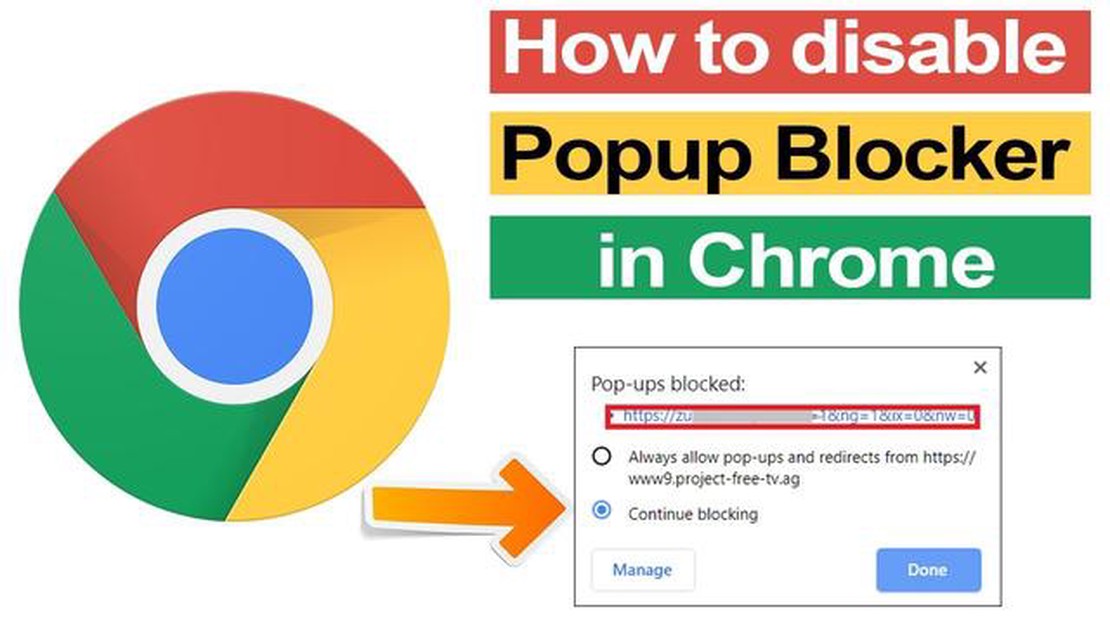
A felugró ablakblokkolók olyan böngészőbővítmények és funkciók, amelyek megakadályozzák, hogy a weboldalakon idegesítő és nem kívánt ablakok nyíljanak meg. Hasznosak lehetnek, de néha a blokkolók hasznos ablakokat, például regisztrációs párbeszédpaneleket, hibaüzeneteket vagy információs felugró ablakokat is blokkolhatnak.
Ha ebbe a problémába ütközik, van néhány egyszerű módja a felugró ablakblokkoló kikapcsolásának a különböző böngészőkben. Az egyik leggyakoribb módszer az, hogy egy webhelyet felveszünk a blokkoló kivételek vagy engedélyezettek listájára, hogy az adott webhelyen megjeleníthesse a felugró ablakokat.
Más böngészőkben, például a Google Chrome-ban és a Mozilla Firefoxban is kikapcsolhatja ideiglenesen a felugró ablakblokkolót, ha a címsorban a blokkoló ikonra kattint, és kiválasztja a “Felugró ablakok engedélyezése” opciót. Ez lehetővé teszi, hogy a webhely csak az adott oldalon nyissa meg a felugró ablakokat, és a böngésző bezárásakor a felugró ablakok blokkolója ismét engedélyezve lesz.
Ha folyamatosan olyan webhelyen dolgozik, amelyről le kell tiltania a felugró ablakok blokkolóját, akkor beállíthatja a böngészőjét úgy, hogy mindig engedélyezze a felugró ablakokat az adott webhelyen. Ez akkor lehet hasznos, ha teljesen megbízik az adott webhelyben, és tudja, hogy annak felugró ablakai nem tartalmaznak nem kívánt tartalmat.
Fontos megjegyezni, hogy nem minden felugró ablak nemkívánatos vagy rosszindulatú. Egyes webhelyek a felugró ablakokat arra használják, hogy fontos információkat vagy a felhasználói interakció lehetőségét biztosítsák. Ezért a felugró ablakblokkoló letiltása hasznos lehet, ha gyakran lép kapcsolatba ilyen webhelyekkel, és teljes mértékben ellenőrizni szeretné a felugró ablakok megjelenítését a böngészőjében.
A felugró ablakblokkoló egy olyan böngészőfunkció, amely megakadályozza a felugró ablakok megjelenését a webhelyeken. Bizonyos esetekben a felugró ablakblokkoló hasznos lehet, de néha bizonyos webhelyek látogatásakor zavarhatja a munkáját.
Ha engedélyeznie kell a felugró ablakokat egy bizonyos weboldalon, akkor manuálisan kikapcsolhatja a felugró ablakblokkolót a böngészőben. Íme néhány egyszerű módja ennek a népszerű böngészőkben:
Felhívjuk figyelmét, hogy a felugró ablakok blokkolójának letiltására szolgáló eljárás a böngésző különböző verzióiban némileg eltérhet. Ha nem találja a megfelelő beállításokat a böngészőjében, javasoljuk, hogy nézze meg a böngésző dokumentációját, vagy keressen rá az interneten a “hogyan lehet letiltani a felugró ablakok blokkolóját a [böngésző neve]-ben” kifejezésre.
Miután letiltotta a felugró ablakok blokkolóját a böngészőjében, képes lesz a felugró ablakok fogadására és használatára az Ön által látogatott weboldalon. Legyen azonban óvatos, mivel a felugró ablakok reklám- vagy rosszindulatú jellegűek lehetnek. A negatív következmények elkerülése érdekében gondosan ellenőrizze a felugró ablakok forrását és tartalmát.
A felugró ablakok blokkolása a böngészőkben egy olyan mechanizmus, amely megakadályozza, hogy az ablakok felugorjanak az aktuális oldal tetején. Ez egy szándékos funkció, amelynek célja a felhasználók biztonsága és a nem kívánt hirdetések és rosszindulatú programok megelőzése.
A felugró ablakok blokkolásának fő oka a weboldalon megjelenő ablakok feletti ellenőrzés hiánya. A felugró ablakok különböző elemeket tartalmazhatnak, például reklámbannereket, figyelmeztetéseket, cselekvések megerősítésére irányuló kéréseket és akár rosszindulatú programokat is. A felugró ablakok blokkolói megakadályozzák ezek megjelenését, hogy megvédjék a felhasználót.
A felugró ablakok blokkolása a következő következményekkel jár:
Mint látható, a felugró ablakok blokkolásának megvannak a maga előnyei és hátrányai. Általánosságban azonban fontos mechanizmus a felhasználók biztonságának megőrzéséhez és a nem kívánt reklámoktól és rosszindulatú programoktól való védelemhez.
A felugró ablakblokkolók a webböngészők általános eszközévé váltak a biztonság és a felhasználói élmény fokozása érdekében. Néha azonban a blokkolók megakadályozhatják, hogy kapcsolatba lépjen bizonyos webhelyekkel vagy szolgáltatásokkal, amelyek felugró ablakokat használnak fontos információk vagy funkciók nyújtására. Ebben a cikkben azt nézzük meg, hogyan lehet letiltani a felugró ablakblokkolót a különböző népszerű böngészőkben.
Olvassa el továbbá: A 10 legjobb offline játék Android telefonokra: igazi játékosoknak!2. A menüből válassza a “Beállítások” menüpontot. 3. Görgessen lefelé az oldalon, és kattintson a “Speciális beállítások” menüpontra. 4. Az “Adatvédelem és biztonság” alatt válassza az “Oldalbeállítások” lehetőséget.
5. A “Pop-upok és átirányítások” alatt kapcsolja ki a “Pop-upok blokkolása (ajánlott)” kapcsolót.
Olvassa el továbbá: SkyStream Two vs NVIDIA Shield: A 2023-as év legjobb Android TV dobozainak összehasonlítása3. A bal oldali ablaktáblában válassza a “Biztonság” lehetőséget. 4. A “Felugró ablakok blokkolása” szakaszban törölje a “Felugró ablakok blokkolása” jelölőnégyzetet.
Megjegyzendő, hogy minden böngészőnek saját beállításai vannak, így a fenti lépések a verziótól és az operációs rendszertől függően némileg eltérhetnek.
Miután letiltotta a felugró ablakok blokkolóját a kiválasztott böngészőben, az ilyen ablakokat használó webhelyek helyesen fognak megjelenni, és biztosítani fogják a hozzájuk kapcsolódó összes funkciót.
A böngészőkben lévő felugró ablakblokkolók váratlan akadályt jelenthetnek egyes webhelyek látogatásakor. Ha a blokkolási problémával szembesül, a következő további módszerekkel próbálhatja meg kijátszani:
A felugró ablakblokkoló megkerülésének ezen további módjainak használatakor óvatosnak kell lennie, mivel ez biztonsági kockázatokkal járhat. Az ellenőrizetlen felugró ablakok rosszindulatú programokat tartalmazhatnak, vagy nem megbízható webhelyekre mutató linkeket tartalmazhatnak.
A felugró ablakblokkoló olyan webböngésző program vagy funkció, amely megakadályozza, hogy felugró ablakok vagy bannerhirdetések jelenjenek meg a webhelyeken. Megvédi a felhasználót a nem kívánt vagy rosszindulatú ablakoktól, amelyek megzavarhatják vagy károsíthatják a számítógépet.
Egyes webhelyek vagy szolgáltatások megkövetelhetik a felugró ablakokban megjelenő tartalmak eléréséhez a felugró ablakok letiltását. Ha például online banki szolgáltatásokat vagy online vásárlást használ, előfordulhat, hogy a fizetési visszaigazolások megtekintéséhez vagy a rendelési ablakok megnyitásához le kell tiltania a felugró ablakblokkolót.
A legegyszerűbben úgy tilthatja le a felugró ablakblokkolót, ha a böngésző címsorában a felugró ablakblokkoló ikonra kattint, és kiválasztja a “Felugró ablakblokkoló kikapcsolása” opciót. Ez a módszer böngészőnként eltérő lehet, de általában könnyen megtalálható és néhány kattintással elérhető.
A legegyszerűbb módszer mellett módosíthatja a böngésző beállításait is, hogy engedélyezze a felugró ablakokat bizonyos webhelyekről, felvehet webhelyeket egy kizárási listára, vagy használhat speciális böngészőbővítményeket vagy bővítményeket, amelyek lehetővé teszik a felugró ablakok blokkolásának pontosabb szabályozását.
A Cris Tales lezuhanásának javítása az Xbox Series X rendszerben A Cris Tales egy varázslatos új játék, amely gyönyörű művészeti stílusával és …
Cikk elolvasásaHogyan változtasd meg a megjelenítési neved a COD Vanguardban | Egyszerű lépések (Frissítve 2023) Meguntad a régi kijelzőnevedet a Call of Duty: …
Cikk elolvasásaHogyan lehet javítani a Samsung Galaxy vezeték nélküli töltés nem működik Ha Samsung Galaxy készüléked van, és úgy találod, hogy a vezeték nélküli …
Cikk elolvasásaHogyan lehet törölni a kodi gyorsítótárát és búcsút inteni a lejátszási hibáknak? Lehet, hogy már voltak problémái a Kodi lejátszásával - pufferelés, …
Cikk elolvasásaGoogle űrlap megosztása A Google Forms egy hatékony eszköz, amely lehetővé teszi felmérések, kvízek, visszajelző űrlapok és egyéb űrlapok létrehozását …
Cikk elolvasásaA végső útmutató a névtelen szöveges üzenetek küldéséhez: 2023-ban: Fedezze fel a 6 legjobb oldalt A mai digitális korban az adatvédelem sok ember …
Cikk elolvasása